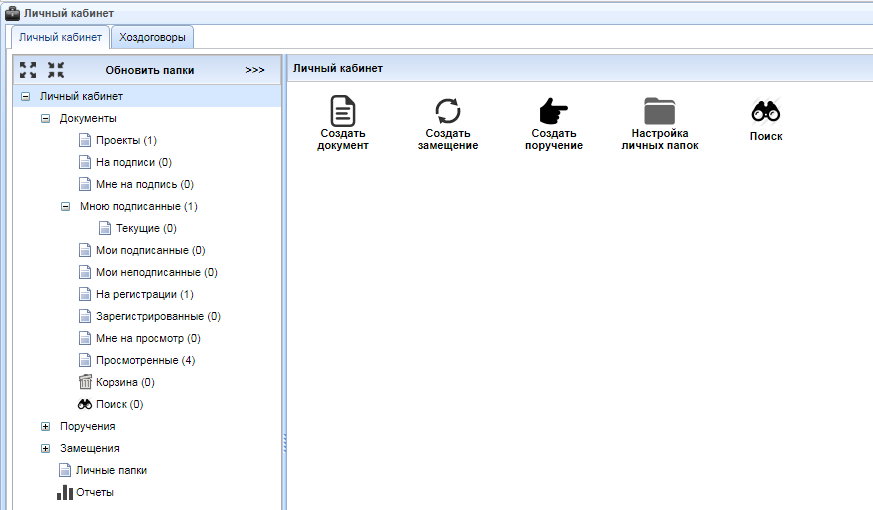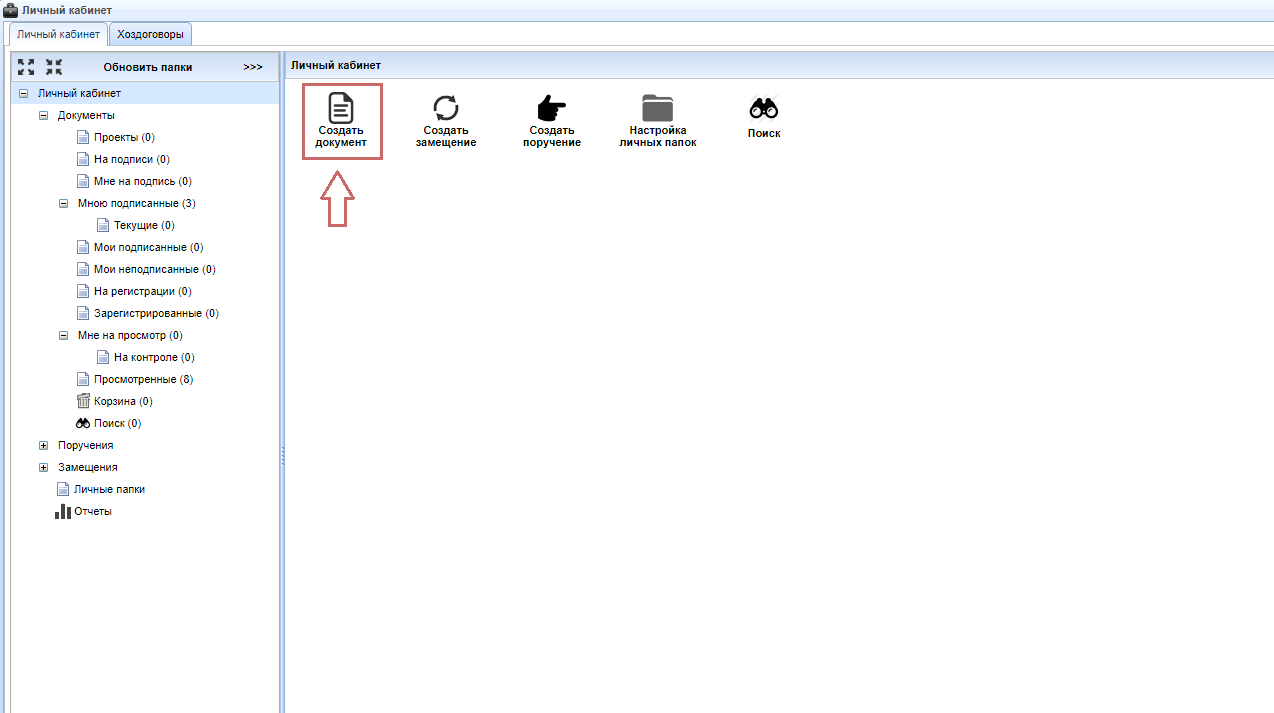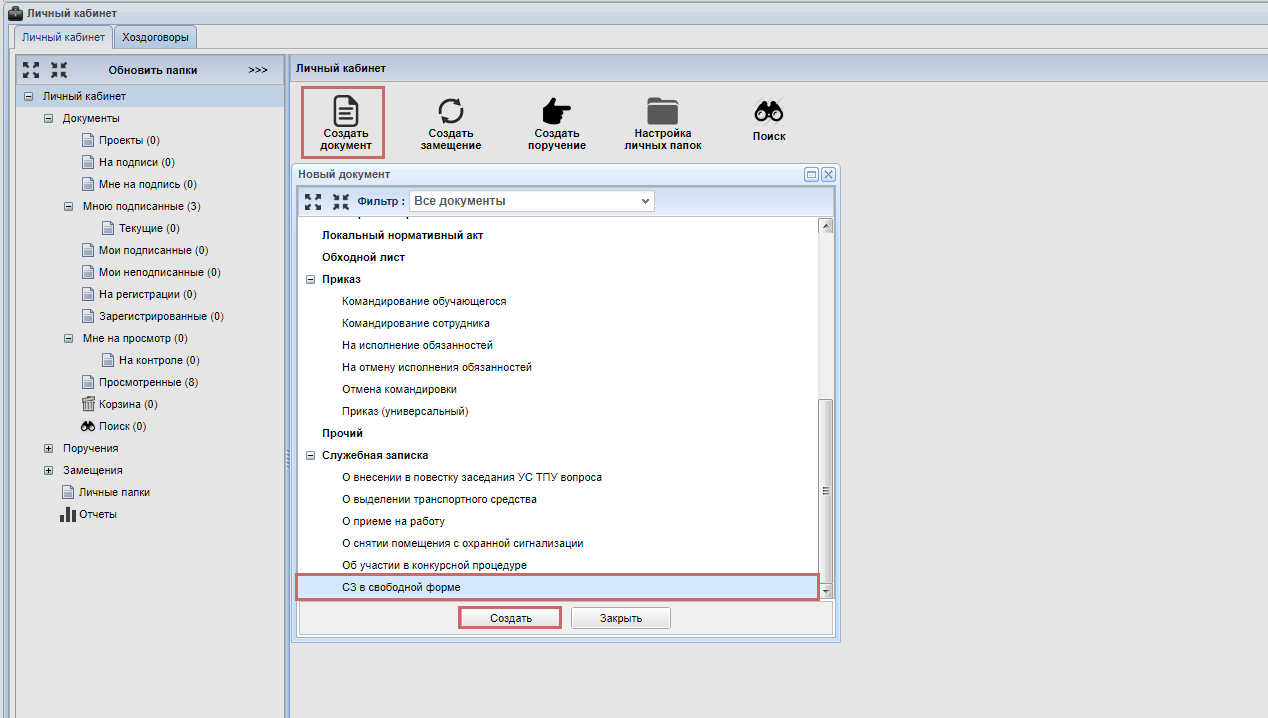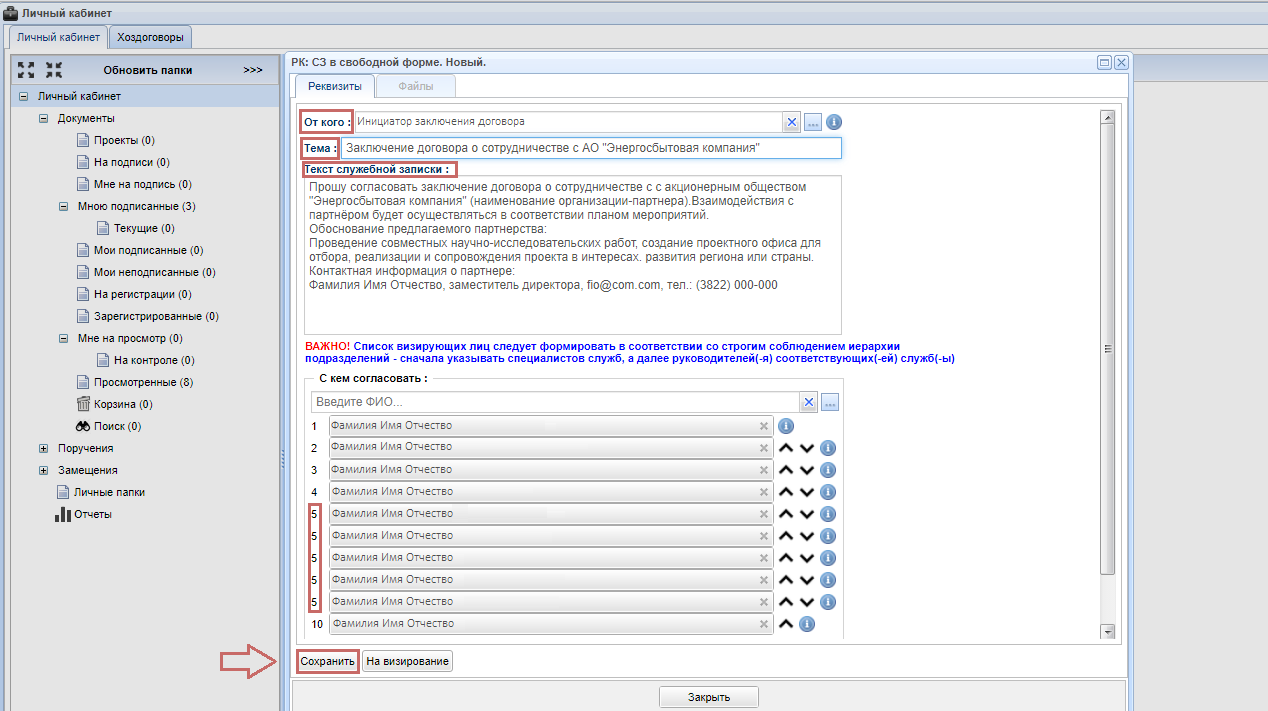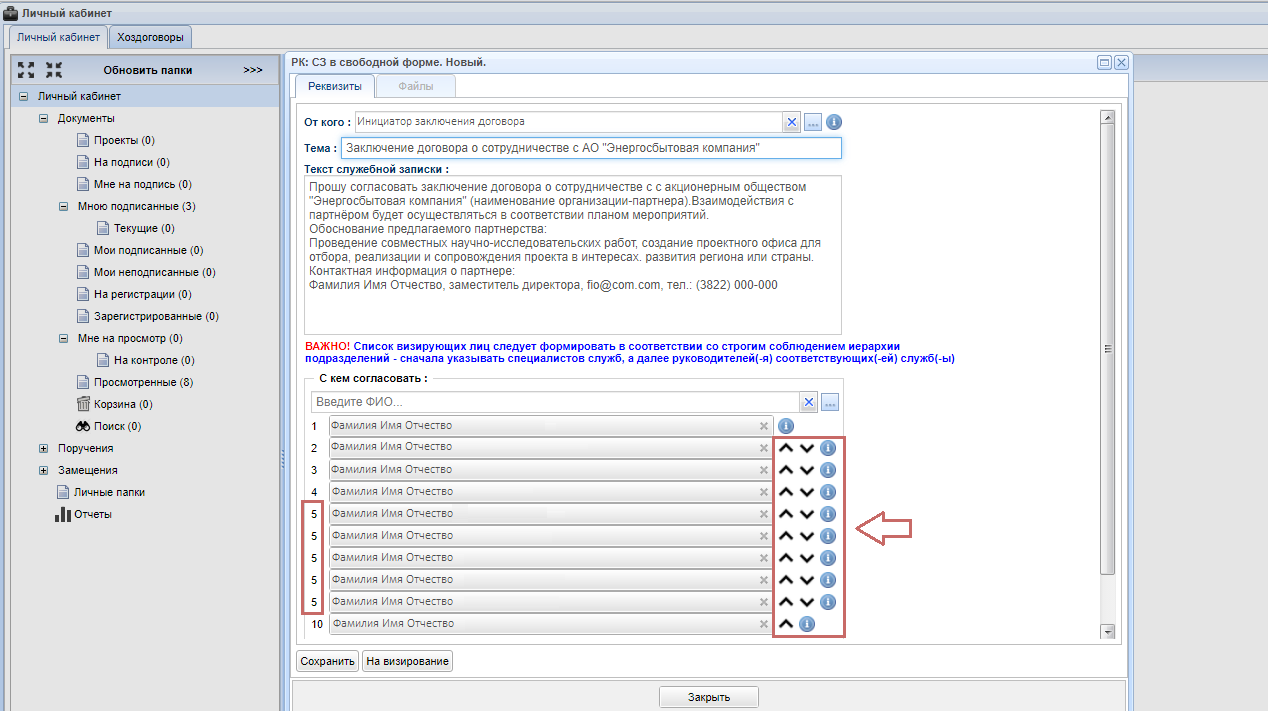Заключение договора о сотрудничестве
Начало работы
Для того, чтобы ознакомиться с инструкцией Начало работы в СОУД перейдите по ссылке.
Создание служебной записки
После успешной авторизации в ИПК СОУД можно приступить к работе.
Нажмите кнопку Создать документ.
Примените фильтр Служебная записка, выберите тип СЗ в свободной форме и нажмите кнопку Создать.
В открывшемся окне во вкладке СЗ в свободной форме заполните следующие поля:
- От кого – в данном поле необходимо указать инициатора заключения договора (ответственное лицо).
- Тема – в теме письма служебной записки необходимо указать следующее: Заключение договора о сотрудничестве с (наименование организации).
- Текст – оформите текст служебной записки согласно шаблону, скопируйте текст со слов Прошу согласовать и вставьте в поле Текст. Для того, чтобы открыть шаблон перейдите по ссылке и скачайте файл Шаблон служебной записки.
- С кем согласовать – укажите список визирующих лиц в строго установленном порядке согласно Таблице №1.
После того, как все необходимые поля заполнены, сохраните служебную записку, нажав кнопку Сохранить.
Обратите внимание на то, что с №п/п 5-8, визирующие лица согласовывают служебную записку параллельно
Таблица №1 Порядок визирующих лиц при заключении договора о сотрудничестве
| № | Визирующее лицо | Основание | Последовательность согласования |
| 1. | Руководитель структурного подразделения | Инициатор / Единое ответственное лицо | Последовательно |
| 2. | Директор Центра сопровождения стратегических инициатив | Проверка на соответствие регламенту по оформлению сотрудничества ТПУ с партнерами | |
| 3. | Заместитель проректора по науке и трансферу технологий | Непосредственный руководитель подразделения, координирующего деятельность по оформлению договоров / соглашений о сотрудничестве | |
| 4. | Начальник Юридического отдела | Проверка на соответствие законодательству РФ и локальным нормативным актам ТПУ (при использовании формы договора Партнера) | |
| 5. | Проректор по науке и трансферу технологий | В соответствии с направлениями сотрудничества | Параллельно |
| 6. | Проректор по образовательной деятельности | ||
| 7. | Проректор по цифровизации | ||
| 9. | Руководитель Дирекции корпоративного развития |
С помощью стрелки возможно менять визирующие лица местами, а также при необходимости делать визы параллельными.
После сохранения документа, вы можете посмотреть печатную форму документа, нажав кнопку Печатная форма → Показать или скачать печатную форму документа, нажав кнопку Печатная форма→ Скачать.